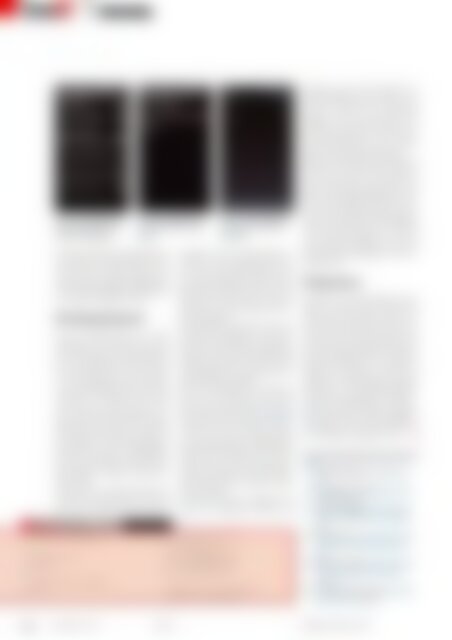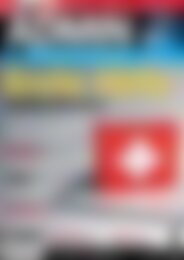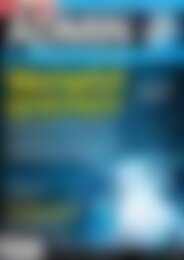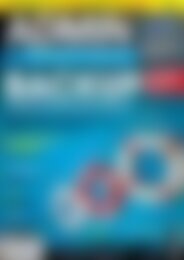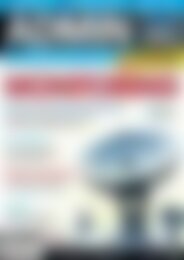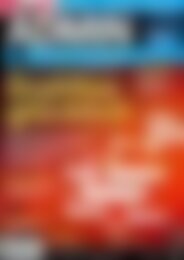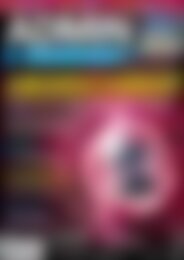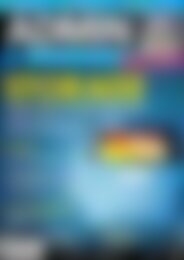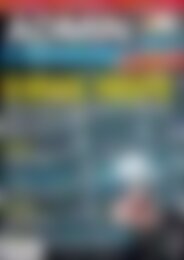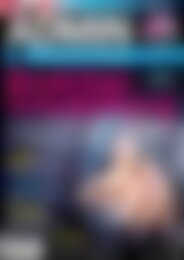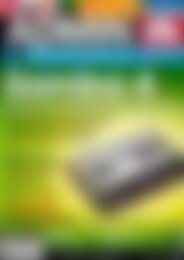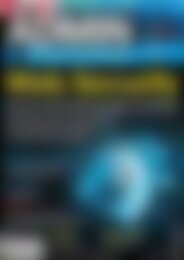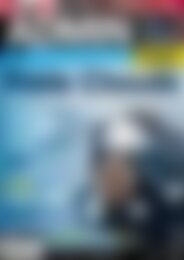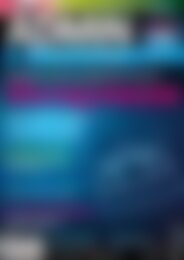Erfolgreiche ePaper selbst erstellen
Machen Sie aus Ihren PDF Publikationen ein blätterbares Flipbook mit unserer einzigartigen Google optimierten e-Paper Software.
VPN fürs Handy<br />
Abbildung 1: Das Konfigurationsmenü<br />
von OpenVPN in der OS-<br />
Alternative Cyanogenmod.<br />
Mit diesen Schritten ist die Konfiguration<br />
des Client bereits abgeschlossen. Nachdem<br />
Client <strong>und</strong> Server gestartet sind<br />
<strong>und</strong> der Tunnel erfolgreich aufgebaut ist,<br />
sollte auf dem Smartphone eine Meldung<br />
wie in Bild 2 ausgegeben werden.<br />
Mit Standard-Android<br />
Wer das Betriebssystem auf seinem<br />
Smartphone nicht wechseln kann oder<br />
will, der kommt auch <strong>mit</strong> einem aktuellen,<br />
nicht modifizierten Android-OS zum<br />
Ziel. Android beherrscht seit der Version<br />
1.6 den Umgang <strong>mit</strong> den weitverbreiteten<br />
VPN-Protokollen PPTP, 2TP <strong>und</strong><br />
L2TP/IPsec <strong>mit</strong> Zertifikat oder Shared<br />
Secret (also <strong>mit</strong> einem Passwort). Andere<br />
VPN-Netzwerk-Protokolle werden<br />
bislang nicht von Haus aus unterstützt.<br />
Die entsprechenden Optionen finden sich<br />
bei Android 2.x unter »Einstellungen |<br />
Drahtlos & Netzwerke | VPN‐Einstellungen«<br />
<strong>und</strong> bei aktuellen ICS-Geräten unter<br />
»Einstellungen | Drahtlos & Netzwerke |<br />
Mehr | VPN«.<br />
Seit Android „Ice Cream Sandwich“ 4.0<br />
verfügt das Android-System nun jedoch<br />
über eine VPN-API [3][4], über die<br />
Listing 2: Server-Konfiguration<br />
01 # OpenVPN‐Server Konfiguration<br />
02 # ‐‐‐‐‐‐‐‐‐‐‐‐‐‐‐‐‐‐‐‐‐‐‐‐‐‐‐‐<br />
03 <br />
04 # Standardport 1194<br />
05 port 1194<br />
06 <br />
07 # Schnittstelle fuer den Tunnel<br />
08 dev tun<br />
09 <br />
Abbildung 2: Erfolgreicher Aufbau<br />
des VPN-Tunnels via Cynogenmod.<br />
Abbildung 3: Aus der VPN-Liste<br />
heraus startet man VPNs oder<br />
legt neue an.<br />
Entwickler weitere VPN-Protokolle in<br />
Android als App implementieren können,<br />
ohne dass <strong>mit</strong> Root-Rechten tief in<br />
das System eingegriffen werden müsste.<br />
Diese API nutzen erste Apps wie etwa<br />
OpenVPN für Android [5], um die von<br />
Android noch nicht unterstützten Protokolle<br />
nachzurüsten.<br />
Mit OpenVPN für Android [6] hat der<br />
Anwender die Möglichkeit, eine Verbindung<br />
zu seinem VPN-Server aufzubauen,<br />
ohne dass er auf dem Gerät Root-Rechte<br />
benötigt. Aufgr<strong>und</strong> der neuen API ist die<br />
App allerdings nur für Androiden <strong>mit</strong> Ice<br />
Cream Sandwich verfügbar.<br />
Nach der Installation der quelloffenen<br />
App aus dem Google Play Store muss<br />
man noch die leere VPN-Liste <strong>mit</strong> Leben<br />
füllen. Über das Plus-Symbol (Abbildung<br />
3) legt man ein neues Profil an, alternativ<br />
lässt sich über das Ordner-Symbol<br />
eine bestehende OpenVPN-Konfiguration<br />
(meist <strong>mit</strong> der Endung .ovpn) von der<br />
Speicherkarte des Handys importieren.<br />
Liegen die Zertifikate im selben Ordner,<br />
dann werden diese auch gleich automatisch<br />
<strong>mit</strong> geladen.<br />
Ein Klick auf eines der angelegten VPN<br />
startet die Verbindung. Android wird<br />
10 # Bezeichnung der Zertifikate<br />
11 ca /etc/openvpn/ca.crt<br />
12 cert /etc/openvpn/server.crt<br />
13 key /etc/openvpn/server.key<br />
14 dh /etc/openvpn/dh1024.pem<br />
15 <br />
16 # Angabe eines virtuellen Subnetzes<br />
17 server 10.0.0.0 255.255.255.0<br />
da raufhin warnen, dass OpenVPN eine<br />
VPN-Verbindung starten möchte. Nur<br />
wenn der Anwender diese Verbindung<br />
bestätigt, wird sie vom System auch<br />
aufgebaut. Die Warnung lässt sich leider<br />
nicht deaktivieren, wer öfters seine<br />
OpenVPN-Verbindung nutzen möchte,<br />
muss sie immer wieder akzeptieren.<br />
Sobald die Verbindung steht, trägt sich<br />
OpenVPN <strong>mit</strong> einem kleinen Schlüssel<br />
in das Status-Menü von Android ein.<br />
Über diesen Eintrag gelangt man auch<br />
wieder zum Übersichts-Dialog der aktuellen<br />
VPN-Verbindung. Über ihn konfiguriert<br />
man die aktuelle Verbindung oder<br />
trennt sich wieder vom VPN. Praktisch<br />
ist das OpenVPN-Widget, das man auf<br />
einen Homescreen legen kann. Es startet<br />
direkt <strong>und</strong> ohne Umwege das zuvor ausgewählte<br />
VPN.<br />
Fertige Server<br />
Nebenbei: Das VPN-Protokoll wird auch<br />
direkt von einigen WLAN-Routern oder<br />
NAS-Geräten unterstützt, sodass Sie<br />
eventuell gar keinen VPN-Server im Internet<br />
oder LAN brauchen <strong>und</strong> das VPN<br />
über den zu Hause laufenden Router oder<br />
das NAS aufbauen können. In der Konfigurationsoberfläche<br />
der DiskStation-<br />
Firmware von Synology etwa lässt sich<br />
OpenVPN als VPN-Lösung recht einfach<br />
aktivieren <strong>und</strong> die passende Konfigurationsdatei<br />
für angeschlossene Clients exportieren.<br />
Bei WLAN-Routern wird Open-<br />
VPN leider selten ab Werk angeboten,<br />
allerdings lässt sich ein OpenVPN-Server<br />
oft via Firmware nachrüsten. (jcb) n<br />
Infos<br />
[1] OpenVPN-Projektseite: [http:// openvpn.<br />
net]<br />
[2] CyanogenMod-Projektseite: [http:// www.<br />
cyanogenmod. com]<br />
[3] Android 4.0 Highlights: [http:// developer.<br />
android. com/ sdk/ android‐4. 0‐highlights.<br />
html]<br />
[4] VPN-Client API: [http:// developer. android.<br />
com/ reference/ android/ net/ VpnService.<br />
html]<br />
[5] Openvpn for Android: [https:// play. google.<br />
com/ store/ apps/ details? id=de. blinkt.<br />
openvpn]<br />
[6] ics-openvpn auf Google Code: [http:// code.<br />
google. com/ p/ ics‐openvpn]<br />
116 Ausgabe 06-2012 Admin www.admin-magazin.de